
【Uber Eats】ログインできない原因は?状況別に対処法を解説!
Contents[OPEN]
- 1【Uber Eats】ログイン・登録できない原因とは?
- 1.1メールアドレスが間違っているor忘れた
- 1.2パスワードが間違っているor忘れた
- 1.3既に他のUberサービスでアカウントを作成している
- 1.4電話番号がエラーになる
- 1.5メールアドレスでエラーになる
- 1.6SMSで認証コードが受信できない
- 1.7Uber Eatsのシステムに障害が起きている
- 2【Uber Eats】ログインできないときはまずコレを確認しよう
- 3【Uber Eats】ログインできないときの対処法《メールアドレスを忘れた》
- 4【Uber Eats】ログインできないときの対処法《パスワードを忘れた》
- 4.1《手順①》パスワードの再設定フォームよりメールアドレスを入力する
- 4.2《手順②》画面の指示に従い認証作業を行う
- 4.3《手順③》SMS宛に送られた4桁のコードを入力する
- 4.4《手順④》届いたメールからパスワードのリセット/再設定を行う
- 4.5注意!リンクの期限は10分以内!時間内に再設定を行おう
- 5【Uber Eats】ログインできないときの対処法《SMSで認証コードが受信できない》
- 6【Uber Eats】ログインできないときの対処法《システム障害》
- 7Uber Eatsにログインできない原因を知って適切に対処しよう!
【Uber Eats】ログインできないときの対処法《パスワードを忘れた》
続いて、パスワードを忘れてログインできないときの対処法について説明していきます。
《手順①》パスワードの再設定フォームよりメールアドレスを入力する

パスワードを再設定するには、まずSafariやChromeなどのブラウザを開いて、Uber Eatsのパスワードの再設定ページにアクセスします。
次に「メールアドレスを入力」と表示されているテキストボックスにUber Eatsのログインで使用しているメールアドレスを入力して、「次へ」をタップしましょう。
《手順②》画面の指示に従い認証作業を行う
メールアドレスを入力したら、「私はロボットではありません」にチェックを入れます。
すると、画像認証の画面が表示されるので、指示された画像を全て選択して下さい。
指示された画像を全て選択するとチェックが入り、次のステップに進みます。
《手順③》SMS宛に送られた4桁のコードを入力する
画像認証が完了すると、登録されている電話番号宛にSMSが送られてきます。
SMSを開くと4桁のコードが記載されているので、そのコードを入力して電話番号認証を行いましょう。
《手順④》届いたメールからパスワードのリセット/再設定を行う
電話番号認証が完了すると、登録メールアドレス宛に再設定用のメールが送信されます。
メールを開くとパスワードをリセットするためのリンクが記載されているので、それをタップしましょう。
リンクをタップしたら、新しいパスワードを設定して「次へ」をタップして下さい。
これでパスワードのリセット・再設定は完了です。
今後は、新しく設定したパスワードを入力してUber Eatsにログインして下さい。
注意!リンクの期限は10分以内!時間内に再設定を行おう
SMS認証が完了すると、登録メールアドレス宛にパスワードをリセットするためのリンクが記載されているメールが届きます。
そのリンクは10分以内に開かないと期限が切れてしまうので、それまでにパスワードの再設定を済ませましょう。
もし、リンクの期限が切れてしまった場合は、上記の手順に沿って新しいリンクを再度受け取って下さい。
Uber Eats(ウーバーイーツ ) 出前/デリバリー注文
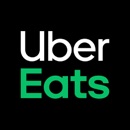
開発:Uber Technologies, Inc.
掲載時の価格:無料
Ver:iOS 6.60.10003 / Android 6.60.10001